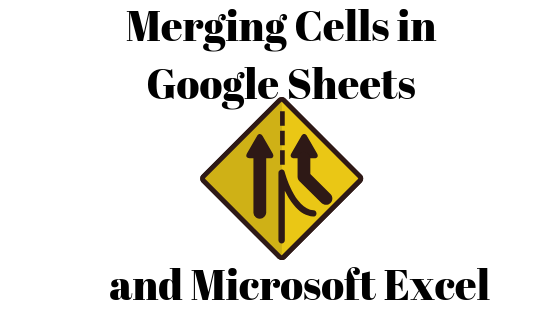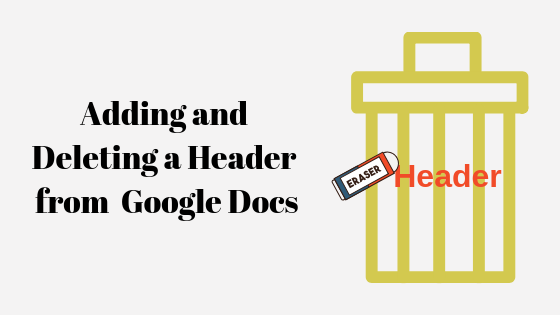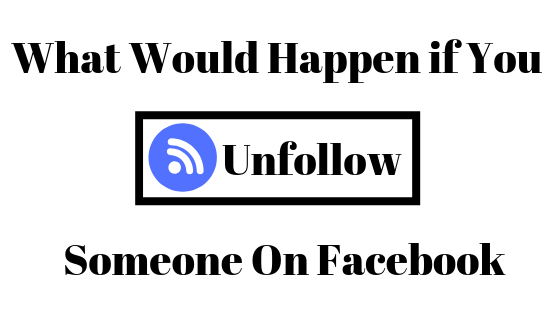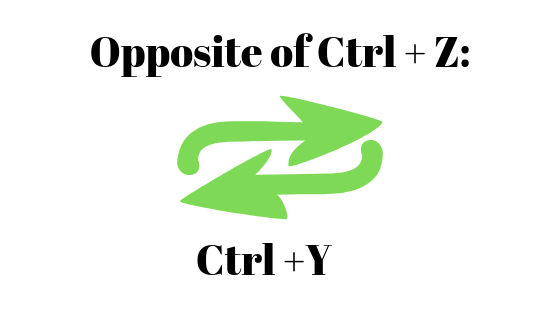So fügen Sie eine Signaturzeile in Microsoft Word hinzu
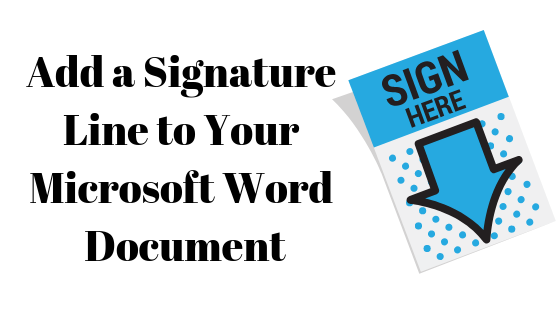 Hinzufügen einer Unterschriftenzeile zu Ihren offiziellen DokumentenBeim Erstellen einer bestimmten Art von Dokument ist Microsoft Word aufgrund der benutzerfreundlichen Funktionen und der Vielzahl der darin verwendeten Dokumentformate für viele die erste Option. Wenn Sie häufig Dokumente signieren müssen und deren Bezeichnung und Details jedes Mal neu schreiben müssen, möchten Sie möglicherweise erfahren, wie Sie Ihrem Microsoft Word-Dokument eine Signaturzeile hinzufügen können, um Ihr Leben zu vereinfachen und Sie zu retten so viel mehr Zeit.
Hinzufügen einer Unterschriftenzeile zu Ihren offiziellen DokumentenBeim Erstellen einer bestimmten Art von Dokument ist Microsoft Word aufgrund der benutzerfreundlichen Funktionen und der Vielzahl der darin verwendeten Dokumentformate für viele die erste Option. Wenn Sie häufig Dokumente signieren müssen und deren Bezeichnung und Details jedes Mal neu schreiben müssen, möchten Sie möglicherweise erfahren, wie Sie Ihrem Microsoft Word-Dokument eine Signaturzeile hinzufügen können, um Ihr Leben zu vereinfachen und Sie zu retten so viel mehr Zeit.
Sie können Ihrem Word-Dokument zwar auch eine handschriftliche digitale Signatur hinzufügen, aber vorher lernen Sie, wie Sie eine Signaturzeile in Ihrem Dokument erstellen können, die Ihren Namen, Ihre Bezeichnung und das Datum enthält, an dem Sie das Dokument erstellen.
- Öffnen Sie ein Word-Dokument. Es spielt keine Rolle, ob es sich um ein bereits vorhandenes oder ein völlig neues Dokument handelt. Sie müssen nur auf die Stelle auf der Seite klicken, an der die Signaturzeile angezeigt werden soll. Ich wollte es am Ende meiner Seite, also doppelklickte ich dort auf meinen Cursor.
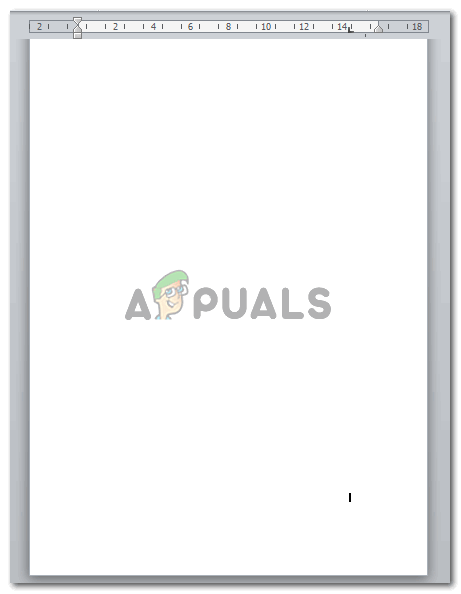 Öffnen Sie ein Word-Dokument, für das Sie eine Signaturzeile erstellen möchten
Öffnen Sie ein Word-Dokument, für das Sie eine Signaturzeile erstellen möchten
- Wechseln Sie mit allen anderen Werkzeugen zur Registerkarte Einfügen im oberen Werkzeugband.
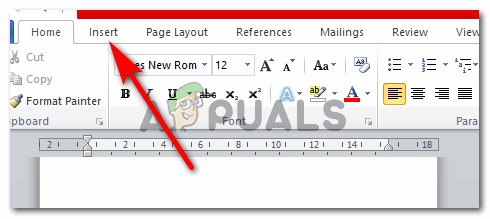 Wechseln Sie in Ihrem MS Word zur Registerkarte Einfügen. Es wäre die dritte Registerkarte von links.
Wechseln Sie in Ihrem MS Word zur Registerkarte Einfügen. Es wäre die dritte Registerkarte von links.
- Unter der Registerkarte Einfügen finden Sie auf der rechten Seite Ihres Bildschirms die Registerkarte “Signaturzeile”. Sehen Sie sich das Bild unten an, um eine bessere Ansicht der Platzierung dieser Registerkarte zu erhalten.
 Suchen Sie unter Einfügen die Registerkarte Signaturzeile. Es befindet sich auf der rechten Seite Ihres Bildschirms
Suchen Sie unter Einfügen die Registerkarte Signaturzeile. Es befindet sich auf der rechten Seite Ihres Bildschirms
- Klicken Sie auf den nach unten gerichteten Pfeil, den Sie auf dieser Registerkarte sehen können. Dies zeigt Ihnen zwei Optionen in der angezeigten Dropdown-Liste. Klicken Sie auf die Schaltfläche “Microsoft Office Signature Line …”.
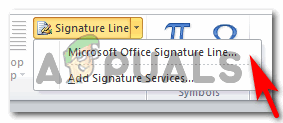 Sie können auf die Dropdown-Liste für die Signaturzeile zugreifen, indem Sie auf den nach unten gerichteten Pfeil rechts am Ende der Registerkarte klicken
Sie können auf die Dropdown-Liste für die Signaturzeile zugreifen, indem Sie auf den nach unten gerichteten Pfeil rechts am Ende der Registerkarte klicken
- Sobald Sie auf Microsoft Office Signature Line… klicken, wird ein Dialogfeld auf dem Bildschirm angezeigt. Hier können Sie alle Details für Ihre Signaturzeile hinzufügen. Dies ist wahrscheinlich die beste Funktion für alle, die ihr Dokument lieben würden, um wichtige Details über sie anzuzeigen. Füllen Sie die leeren Stellen wie erwähnt. Fügen Sie die gewünschten Details hinzu und fügen Sie sie genau hinzu, damit keine Fehler auftreten.
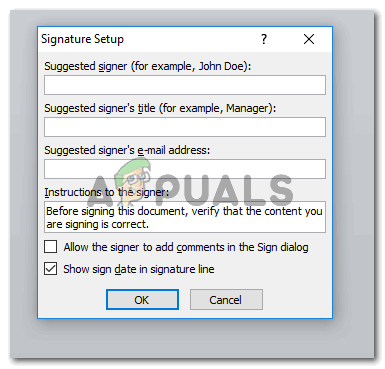 Dies sind die grundlegenden Felder, die ausgefüllt werden müssen, um eine Signaturzeile für ein Dokument zu erstellen
Dies sind die grundlegenden Felder, die ausgefüllt werden müssen, um eine Signaturzeile für ein Dokument zu erstellen
Jetzt muss diese Signaturzeile nicht speziell für Sie sein. Es besteht eine hohe Wahrscheinlichkeit, dass Sie ein Dokument für eine andere Person erstellen und ein sehr wichtiges Dokument benötigen, um von einer anderen Person signiert zu werden. Zu diesem Zweck ist es wichtig, dass Sie die Details kennen, die für die Signaturzeile erforderlich sind. Wenn Sie beispielsweise ein Dokument für Ihren Chef oder einen Kunden erstellen und dessen Unterschrift benötigen, benötigen Sie diese Unterschriftenzeile und die entsprechenden Details.
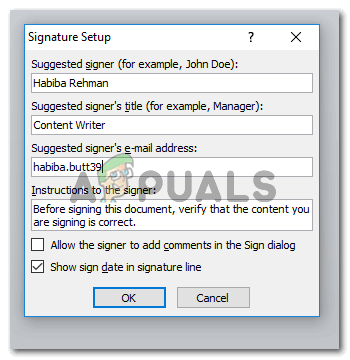 Zum Beispiel habe ich meine Daten hinzugefügt. Stellen Sie bei der Eingabe dieser Daten sicher, dass die Schreibweise und die E-Mail-Adresse korrekt sind. Sie können sich einen Fehler in einem offiziellen Dokument leisten
Zum Beispiel habe ich meine Daten hinzugefügt. Stellen Sie bei der Eingabe dieser Daten sicher, dass die Schreibweise und die E-Mail-Adresse korrekt sind. Sie können sich einen Fehler in einem offiziellen Dokument leisten
Hier sind die Details, die ich für meine Signaturzeile hinzugefügt habe. Klicken Sie auf die Registerkarte OK, sobald Sie das Signatur-Setup Korrektur gelesen haben.
- Da ich vor dem Klicken auf “Signaturzeile” auf das Ende meiner Seite geklickt habe, wurde die Signaturzeile automatisch zur nächsten Seite verschoben. Sie brauchen sich darüber keine Sorgen zu machen, da dies noch bearbeitet werden kann. Sie können die Rücktaste und die Tabulatortaste auf der Tastatur verwenden, um die Signaturzeile vor und zurück zu verschieben.
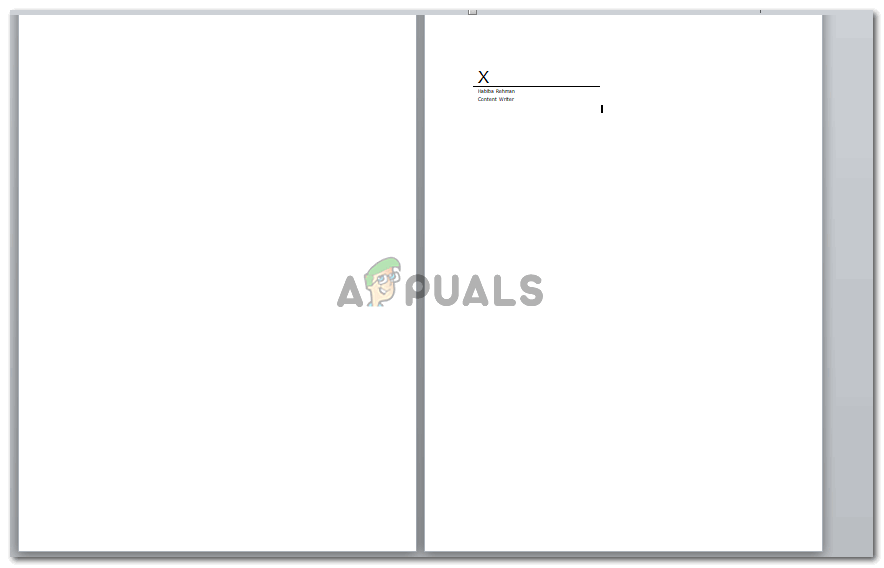 Selbst wenn die Signaturzeile an einer ungünstigen Position angezeigt wird, können Sie die Platzierung jederzeit über die Rücktaste und die Tabulatortasten auf der Tastatur ändern. Sie können auch das Signaturzeilenfeld ziehen.
Selbst wenn die Signaturzeile an einer ungünstigen Position angezeigt wird, können Sie die Platzierung jederzeit über die Rücktaste und die Tabulatortasten auf der Tastatur ändern. Sie können auch das Signaturzeilenfeld ziehen.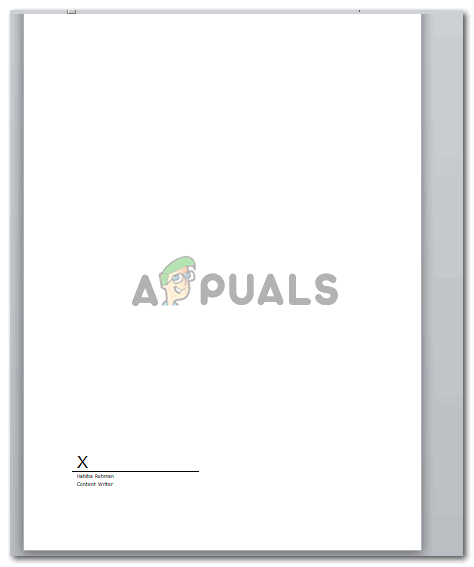 Ich habe das Feld auf meiner Seite zurückgesetzt, um es an die erste Seite anzupassen
Ich habe das Feld auf meiner Seite zurückgesetzt, um es an die erste Seite anzupassen
- Wenn Sie die Signaturzeile formatieren möchten, können Sie dies auch in Microsoft Word tun, indem Sie auf das Feld Signaturzeile klicken. Sobald Sie mit dem Cursor auf die Stelle klicken, an der sich die Signatur befindet, wird sie ausgewählt und sieht ungefähr so aus.
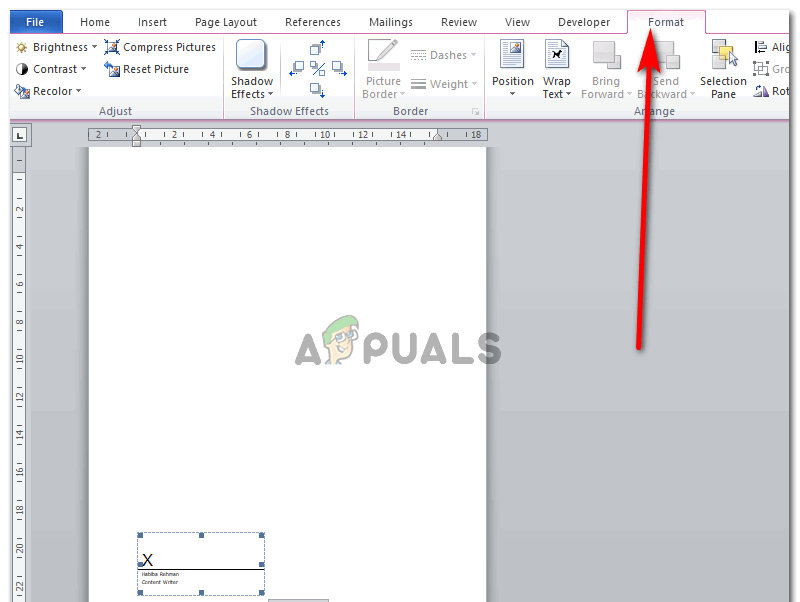 Es ist immer Platz für mehr Bearbeitung. Wenn Sie die Signaturzeile etwas mehr formatieren möchten, können Sie sie jederzeit über die Registerkarte Format im oberen Werkzeugband formatieren
Es ist immer Platz für mehr Bearbeitung. Wenn Sie die Signaturzeile etwas mehr formatieren möchten, können Sie sie jederzeit über die Registerkarte Format im oberen Werkzeugband formatieren
Sie können dieses Feld jederzeit bearbeiten und über die Registerkarte Format in der oberen Symbolleiste effektiv formatieren, sobald Sie auf die gerade erstellte Signaturzeile klicken. Abhängig von der Formalität des Dokuments können Sie die Signatur formatieren. Hinweis: Stellen Sie sicher, dass Sie es einfach halten und nicht zu viel tun. Sie müssen formelle Dokumente sehr unkompliziert halten.